4 cách khôi phục ảnh đã xóa trên Samsung đơn giản, nhanh chóng nhất

Xem nhanh [ẨnHiện]
- 1 Làm sao để khôi phục ảnh đã xóa trên Samsung? Xem ngay!
- 1.1 Cách khôi phục ảnh đã xóa trên Samsung
- 1.1.1 Khôi phục ảnh đã xóa bằng Thùng rác thư viện
- 1.1.2 Lấy lại ảnh đã xóa bằng Samsung Cloud
- 1.1.3 Cách 1: Truy cập trực tiếp trên điện thoại
- 1.1.4 Sử dụng Google Photos để khôi phục ảnh đã xóa
- 1.1.5 Khôi phục ảnh đã xóa vĩnh viễn bằng phần mềm
- 1.2 Mẹo tránh mất ảnh trên điện thoại Samsung
- 1.2.1 Kích hoạt sao lưu trên thiết bị
- 1.2.2 Sử dụng dịch vụ sao lưu đám mây
- 1.2.3 Đồng bộ hóa điện thoại và máy tính
- 1.3 Lời kết
Làm sao để khôi phục ảnh đã xóa trên Samsung? Xem ngay!
Bạn vừa vô tình xóa mất những bức ảnh quan trọng trên điện thoại Samsung? Đừng lo, với các tính năng và công cụ hỗ trợ hiện có, việc khôi phục ảnh đã xóa trên Samsung trở nên vô cùng dễ dàng. Dưới đây là bốn cách hiệu quả nhất giúp bạn lấy lại ảnh đã xóa, từ Thùng rác của thư viện ảnh, Samsung Cloud, Google Photos cho đến các phần mềm chuyên dụng như Disk Drill.
Cách khôi phục ảnh đã xóa trên Samsung
Khôi phục ảnh đã xóa bằng Thùng rác thư viện
Ứng dụng Thư viện ảnh trên điện thoại Samsung có tính năng lưu trữ ảnh đã xóa tạm thời trong 30 ngày. Dưới đây là các bước lấy lại ảnh đã xóa trên Samsung một cách nhanh chóng nhất:
Bước 1: Mở ứng dụng Thư viện trên điện thoại > Nhấn vào biểu tượng dấu ba chấm ở góc trên cùng > Chọn Thùng rác.
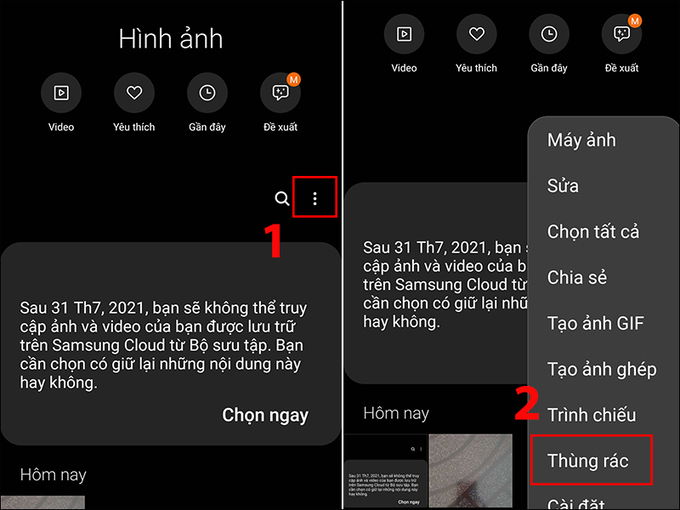
Bước 2: Nhấn giữ ảnh cần khôi phục, sau đó chọn Khôi phục.
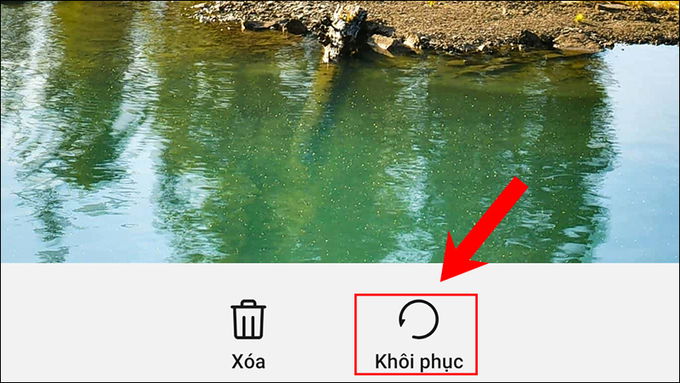
Lấy lại ảnh đã xóa bằng Samsung Cloud
Samsung Cloud là dịch vụ sao lưu dữ liệu tự động, giúp lưu trữ ảnh và video an toàn. Tuy nhiên, ảnh đã xóa sẽ chỉ nằm trong Thùng rác của Samsung Cloud trong 15 ngày. Sau đây là 2 cách sử dụng Samsung Cloud để lấy lại ảnh đã xóa:
Cách 1: Truy cập trực tiếp trên điện thoại
Bước 1: Vào Cài đặt > Chọn Tài khoản và sao lưu > Nhấn Samsung Cloud.
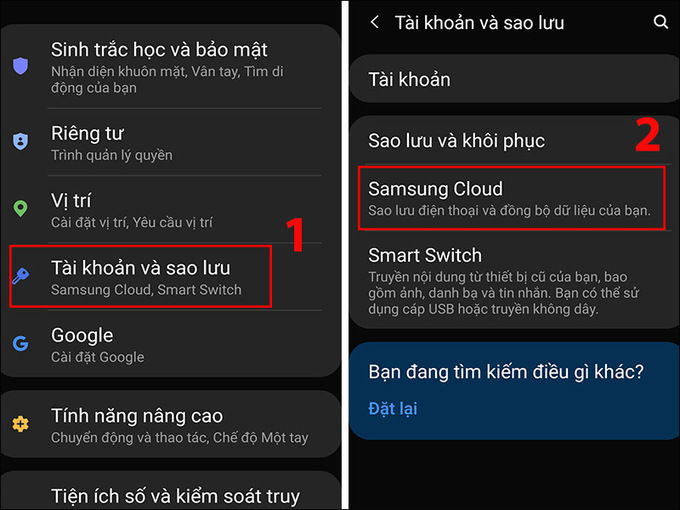
Bước 2: Chọn Bộ sưu tập > Thùng rác.
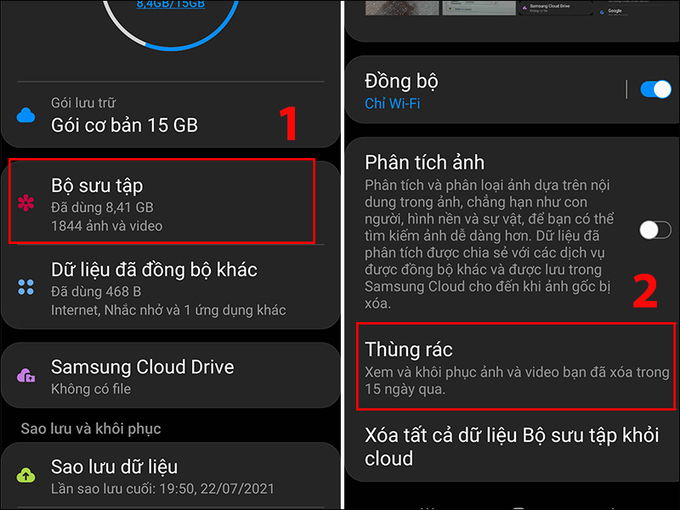
Bước 3: Nhấn giữ ảnh cần khôi phục và chọn Khôi phục.
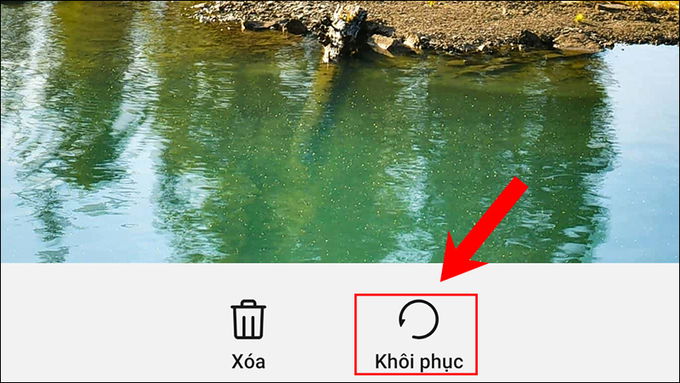
Cách 2: Sử dụng phiên bản web của Samsung Cloud
Bước 1: Truy cập trang web Samsung Cloud > Đăng nhập tài khoản Samsung > Vào mục Gallery.
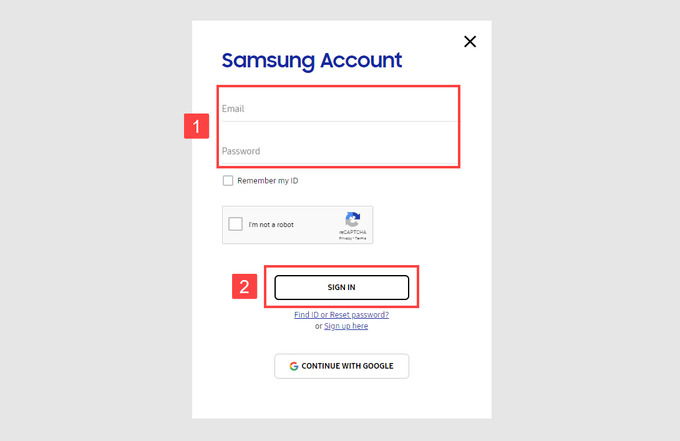
Bước 2: Chọn ảnh cần khôi phục và tải về thiết bị.
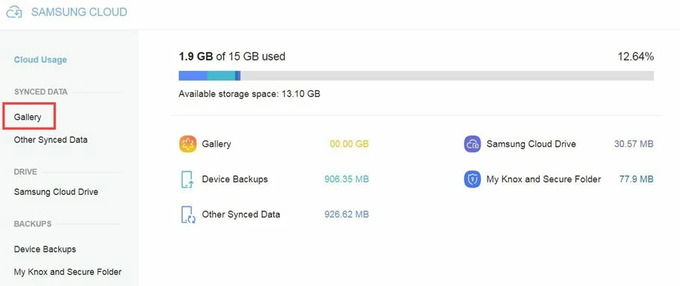
Sử dụng Google Photos để khôi phục ảnh đã xóa
Nếu bạn đã bật tính năng sao lưu trên Google Photos, đây sẽ là phương pháp cực kỳ hiệu quả để lấy lại ảnh đã xóa trên Samsung. Theo đó, Google Photos lưu trữ ảnh đã xóa trong 60 ngày trước khi xóa vĩnh viễn.
Bước 1: Mở ứng dụng Google Photos trên điện thoại.
Bước 2: Nhấn chọn ảnh hoặc video mà bạn muốn khôi phục.
Bước 3: Nhấn Tải xuống, ảnh sẽ tự động lưu về thư viện hoặc thư mục Tải về.
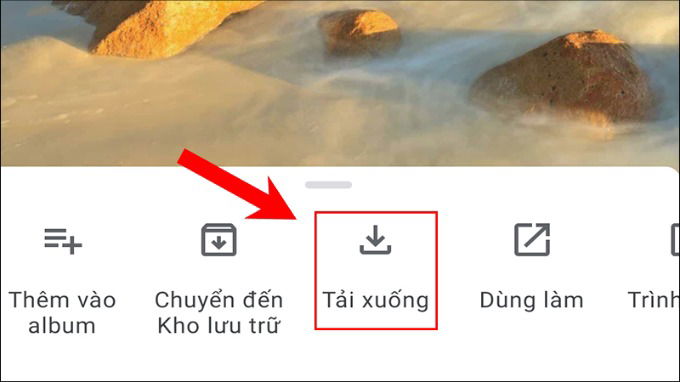
Khôi phục ảnh đã xóa vĩnh viễn bằng phần mềm
Trong trường hợp ảnh đã bị xóa vĩnh viễn và không thể tìm thấy trong Thùng rác hoặc các dịch vụ đám mây, bạn có thể sử dụng phần mềm khôi phục dữ liệu chuyên dụng như Disk Drill. Đây là công cụ hiệu quả để lấy lại dữ liệu đã mất từ điện thoại hoặc máy tính.
Bước 1: Tải và cài đặt phần mềm Disk Drill trên máy tính của bạn.
Bước 2: Kết nối điện thoại Samsung với máy tính qua cổng USB.
Bước 3: Mở Disk Drill và chọn ổ đĩa tương ứng với điện thoại của bạn > Nhấn Search for lost data để bắt đầu quét dữ liệu.
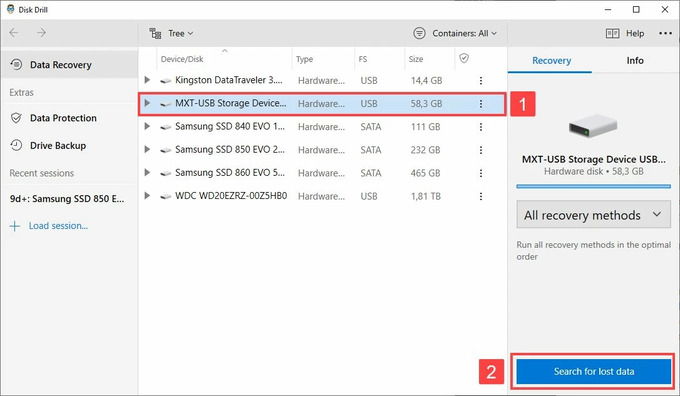
Bước 4: Sau khi quét xong, chọn các ảnh cần khôi phục > Nhấn Recover.
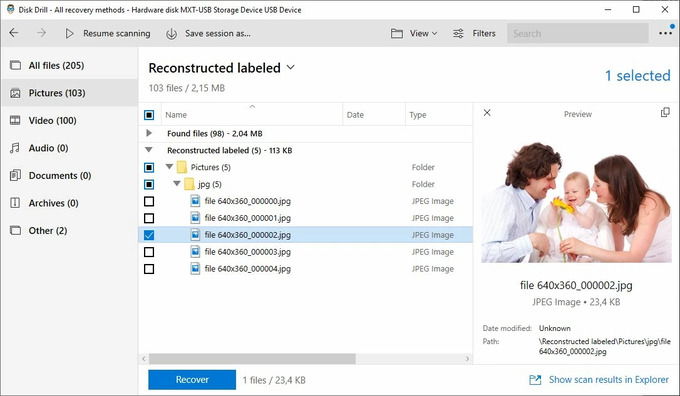
Bước 5: Chọn thư mục lưu trữ và hoàn tất khôi phục.
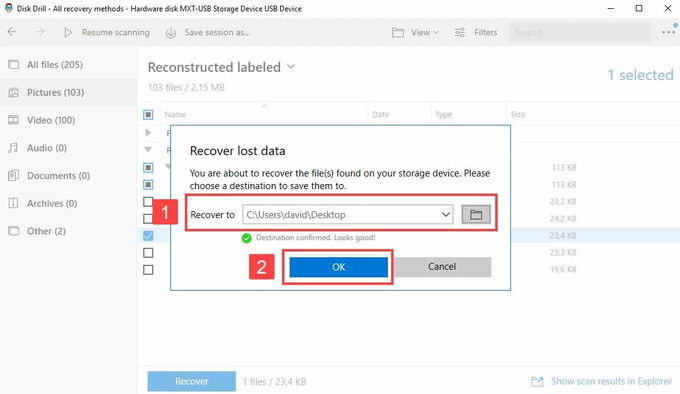
Mẹo tránh mất ảnh trên điện thoại Samsung
Kích hoạt sao lưu trên thiết bị
Để hạn chế nguy cơ mất ảnh, bạn nên kích hoạt tính năng sao lưu tự động trên điện thoại. Với Samsung, bạn có thể sử dụng Samsung Cloud để đồng bộ dữ liệu. Ngoài ra, bạn có thể tận dụng các dịch vụ sao lưu khác như để đảm bảo ảnh được lưu trữ an toàn.
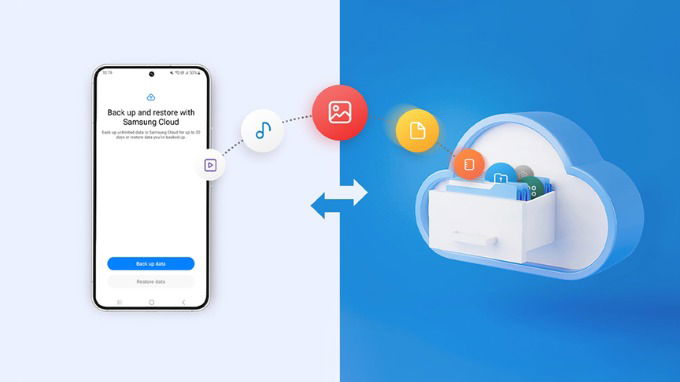
Sử dụng dịch vụ sao lưu đám mây
Những dịch vụ như Google Drive, OneDrive hay Dropbox giúp bạn lưu trữ hình ảnh, video, và các dữ liệu khác một cách an toàn. Bạn chỉ cần kích hoạt tính năng đồng bộ hóa tự động để dữ liệu trên điện thoại luôn được sao lưu lên đám mây.
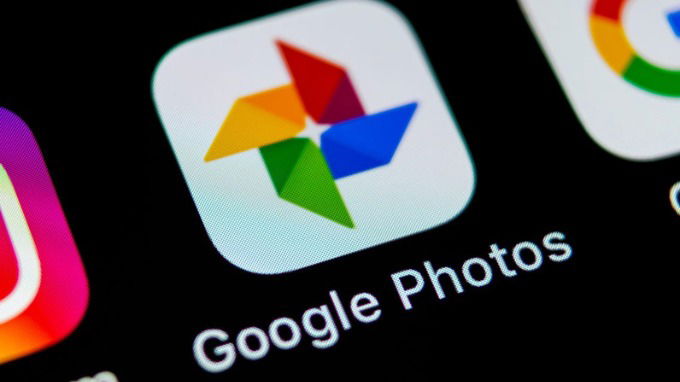
Đồng bộ hóa điện thoại và máy tính
Giải pháp đồng bộ hóa điện thoại với máy tính cũng là một cách hay để lưu trữ dữ liệu. Samsung hỗ trợ đồng bộ hóa qua Liên kết với Windows hoặc ứng dụng Điện thoại của tôi trên PC. Điều này cho phép bạn truy cập ảnh từ cả điện thoại và máy tính mà không lo mất dữ liệu.
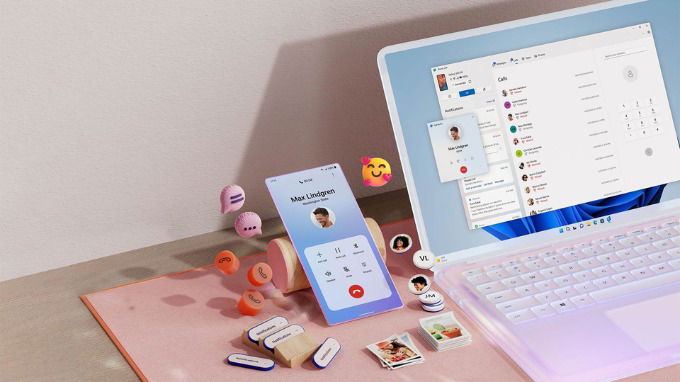
Lời kết
Hy vọng bài viết trên đã giúp bạn hiểu rõ hơn về cách khôi phục ảnh đã xóa trên Samsung cũng như cách phòng tránh mất dữ liệu. Hãy thử ngay các phương pháp trên để lấy lại những bức ảnh quan trọng của mình. Bên cạnh đó, đừng quên sao lưu dữ liệu thường xuyên để đảm bảo an toàn nhé!
Xem thêm:
- Top 10 mẫu điện thoại Samsung chụp ảnh đẹp nhất hiện nay!
- Đây là cách tắt âm bàn phím trên Samsung nhanh và đơn giản
- Khắc phục lỗi điện thoại Samsung không nhận SIM cực dễ
XTmobile.vn









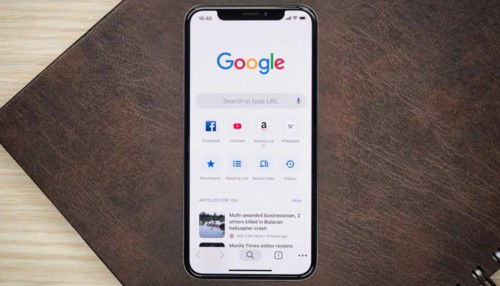
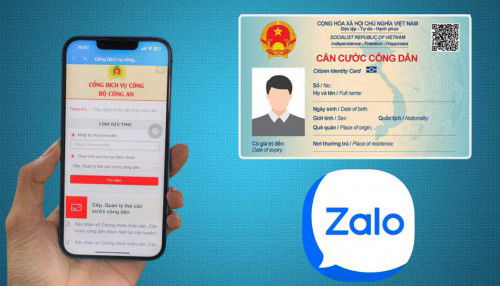


_crop_cach-khoi-phuc-anh-da-xoa-tren-samsung.jpg)
_crop_dong-honor-300-se-ra-mat-tuan-toi-xtmobile.jpg)
_crop_Cach-reset-oppo-xtmobile.jpg)
_crop_ngoai-hinh-iphone-17-pro-xtmobile.jpg)
_crop_mediatek-dimensity-8350-ra-mat-xtmobile.jpg)






